Herhangi bir teknik ekipmandan bahsettiğimizde depolama cihazları önemli bir rol oynayacaktır.Dosyaları ve diğer önemli bilgileri depolamaya yardımcı olabilirler, ancak sistemde çalışan işletim sistemi ve yazılım için bellek de sağlayabilirler.Bilgisayarlarda ve mobil cihazlarda kullanılan depolama aygıtları, sabit sürücüler, kalem sürücüler, bellek kartları vb. gibi çeşitli biçimlerde gelir.Ya bir gün diski biçimlendirmeniz gerekiyorsa ve önemli işler için biraz alana ihtiyacınız varsa, ancak sistem bir hata gösteriyorsa ne yapmalısınız? " Windows tamamlanamadı Biçim". Bu, tüm iş süreçlerinizi kesintiye uğratır ve ayrıca sorunlara neden olabilir.
Ancak endişelenmenize gerek yok çünkü bu makale bazı çözümler sunuyor.Okumaya devam edin, karşılaşacaksınızWindows hepsini tamamlayamıyorÇözümBiçimsorun.
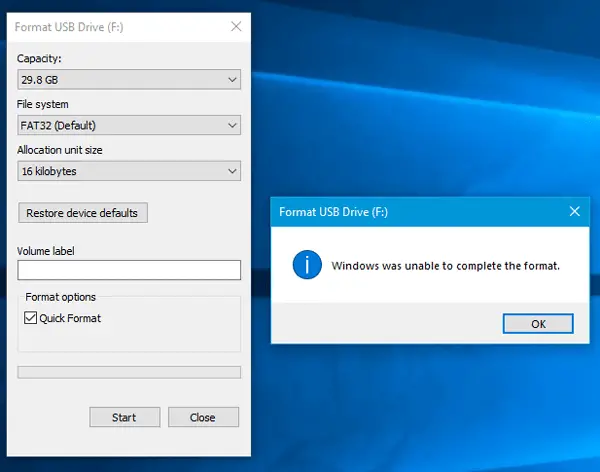
Windows nasıl düzeltilir biçimi tamamlayamıyor
Çözüm çok basit ve fazla teknik bilgi gerektirmeden çözülebilir.İhtiyacın olsa bile, lütfen emin ol, sana rehberlik etmek için buradayım.O halde daha fazlasını söylemeden doğrudan çözüm adımına geçelim.
1. Bölümler oluşturmak için Disk Yönetimi'ni kullanın
Sistemin dosyanın hangi bölümde saklanması gerektiğini veya dosyanın biçimlendirilmesi gerektiğini bilmesi için depolama aygıtınızda bölümler olması gerekir.Bu nedenle, bir bölümünüz yoksa, lütfen aşağıdaki adımları izleyin:
- basın WindowsDüğme ve sağ tıklayın " bilgisayar"Seçenekler.

- Şimdi, " üstesinden gelmek"Seçenekler.

- Sol sütunda, " Disk Yönetimi"Seçenekler.
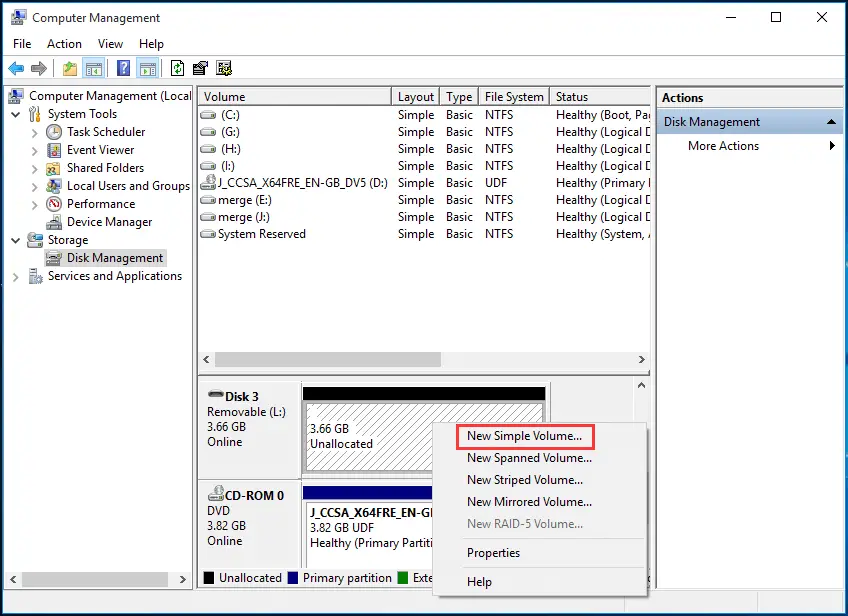
- Hangi diskte bölümlemek istediğiniz önemli değil, sağ tıklayın ve "Yeni basit cilt"Seçenekler.
- Bir sonraki pencerede radyo seçeneğini seçinSesi aşağıdaki ayarlarla biçimlendirin.
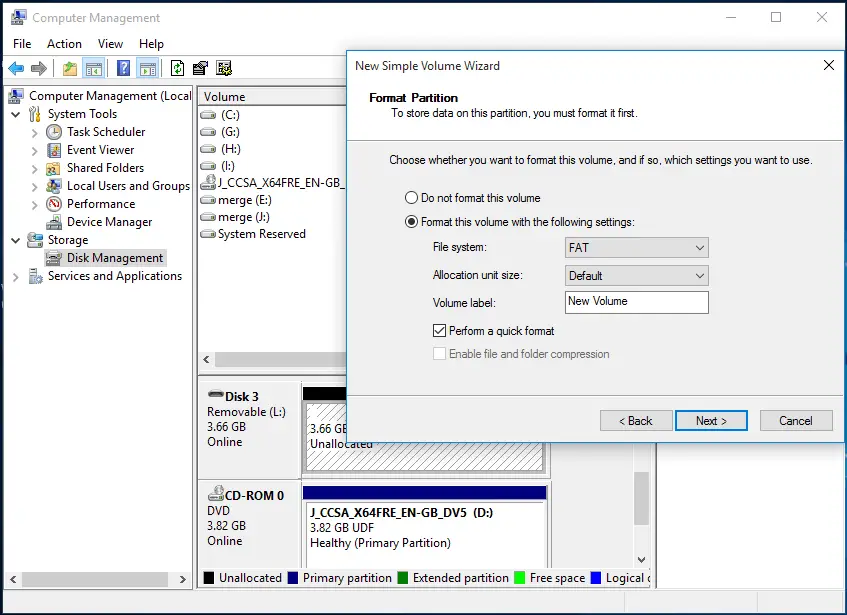
- basın Sonraki adım Bir bölüm oluşturun.
Bu nedenle, bu yöntem seçtiğiniz ayarlara (boyut, dosya sistemi türü vb.) göre yeni bir bölüm oluşturacaktır.Yeni bir bölüm oluştururken, cihaz bir kez biçimlendirilir, ancak yine de biçimlendirmeniz ve hatanın çözülüp çözülmediğini kontrol etmeniz gerekir ve ardından deneyebilirsiniz.
2. Bir bölüm oluşturmak için komut istemini kullanın
Bu yöntem önceki adımla aynıdır, ancak yöntem farklıdır.Bu nedenle, depolama aygıtının bir bölümünü oluşturmak ve hatayı ortadan kaldırmak için komut istemini kullanmak için lütfen aşağıdaki adımları izleyin.
- BasarakWindows + R鍵Açık" Çalıştırmak"komut.
- Ardından arama kutusuna şunu yazın diskpartVe girin.
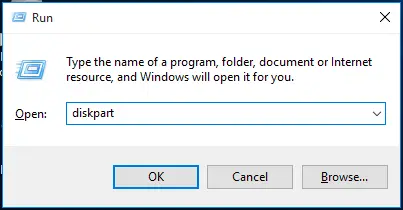
- Şimdi aşağıdaki komutları tek tek girin veHer birindekomut後basınKeşfet.
- list disk -Bu komut sistemdeki tüm kullanılabilir diskleri listeler.
- Disk 3'ü seçin -Bu komut, herhangi bir değişiklik yapmak için diski seçecektir.Bölümlemek istediğiniz diskte uygun numarayı seçebilirsiniz.
- çamça – Disk tamamen temizlenecektir.
- Birincil bölüm oluştur – Diskte yeni bir bölüm oluşturun.
- format fs = fat32 hızlı -Bu komut, FAT32 tipinde hızlı bir format oluşturmak için kullanılır.
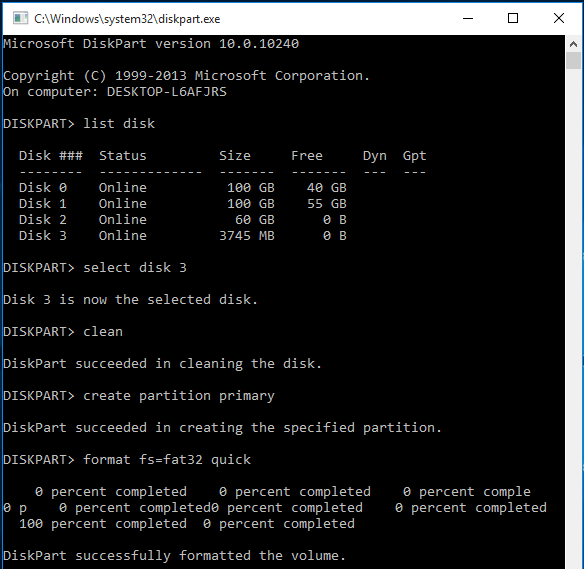
- Tipbırakmak, ardından düğmesine basın Giriş anahtarı.
Yeni bölümün oluşturulması tamamlandı ve yeni bölüm oluşturulduğunda disk sürücüsü bir kez biçimlendirildi.Ama kontrol etmekWindows biçimlendirmeyi tamamlayamıyor mu?Hatalar yeniden biçimlendirilebilir ve kontrol edilebilir.
3. RAW dosyalarını biçimlendirmek için Disk Yönetimi'ni kullanın
Sürücü, bir virüs, biçimlendirme hatası veya tanınmayan dosya sistemi nedeniyle biçimlendirilemediğinde RAW dosyaları oluşturacak veya RAW haline gelecektir.RAW sürücü, FAT12 / FAT16 / FAT32 dosya sistemiyle biçimlendirilmemiş bir sürücüdür, bu nedenle biçimlendirmek için aşağıdaki adımları izlemelisiniz:
- basın Windows tuşuna basın, ardından sağ tıklayın " bilgisayar"Seçenekler.

- Listedenseç 管理 Seçenekler.

- Yeni iletişim kutusunda,sol sütundangit "磁盤 管理".Diske sağ tıklayın ve seçin biçim.
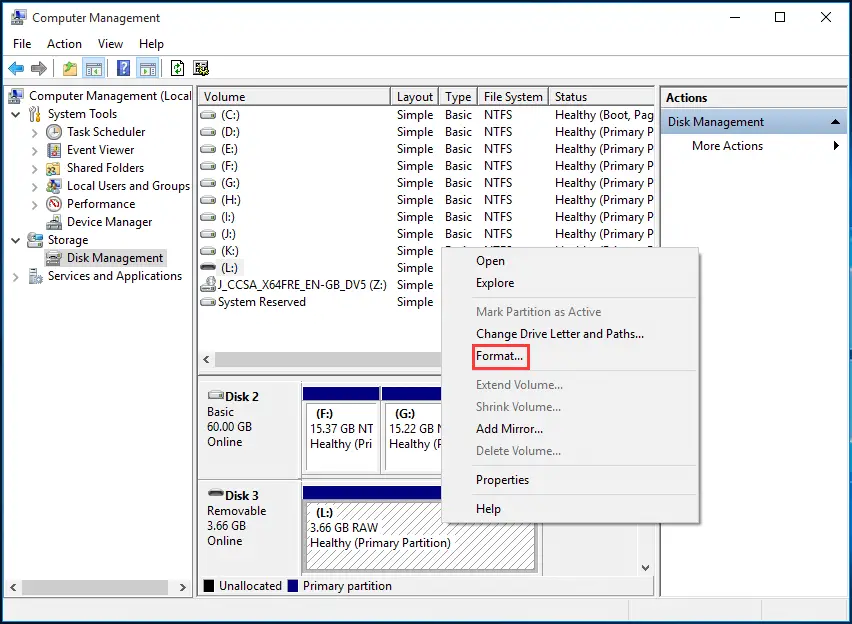
- Gerekli tüm ayrıntıları girin ve "Emin olmak".
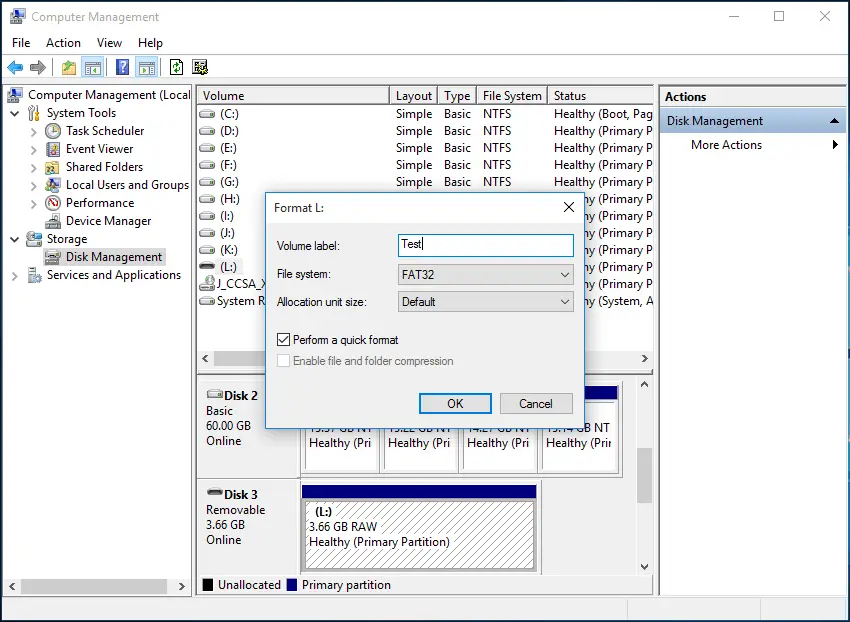
- bir kere dahabasın belirlemek.
Not:Sürücüdeki verileri yedeklemediyseniz, lütfen bir yedekleme yapın ve ardından "Emin olmak".
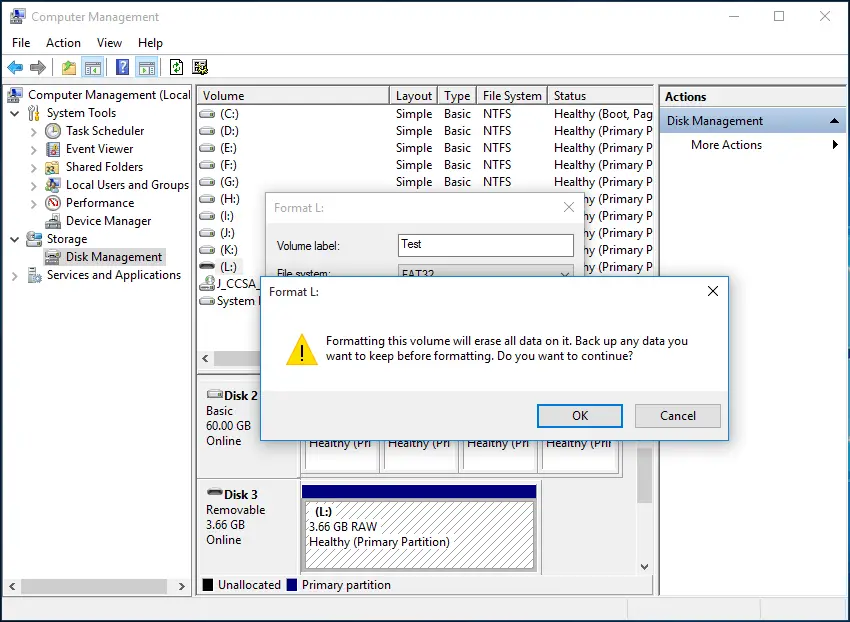
- bitmiş
Biçimlendirmek istediğiniz disk artık biçimlendirilmiştir ve artık bir RAW dosyası değildir.Bu nedenle, artık dosyaları depolamak ve istediğiniz zaman biçimlendirmek için kullanabilirsiniz.Windows Gezgini'nde sürücüye sağ tıklayarak hızlı bir biçimlendirme gerçekleştirmeyi deneyebilir ve ardından sorunun olup olmadığını kontrol edebilirsiniz.
4. RAW dosyasını biçimlendirmek için komut istemini kullanın
Herhangi bir virüs veya kötü amaçlı yazılım nedeniyle RAW sürücüye dönüşen herhangi bir sürücüyü biçimlendirmek zor olabilir, bu nedenle Windows'un komut istemi işlevini kullanarak biçimlendirmemiz gerekir.Sürücüyü biçimlendirme adımları çok basittir:
- Açık" Çalıştırmak"Komut ve arama kutusuna yazıncmd, ardından düğmesine basınGirmek.
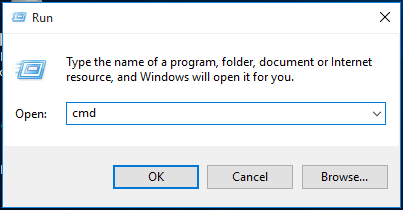
- Komut isteminde şunu yazın
format /fs:FAT32 L:Ve Enter'a basın.
Not:biçimlendirmeden önceLütfenSürücü adını kontrol edin.L adlı harici bir sürücüyü biçimlendirdim.
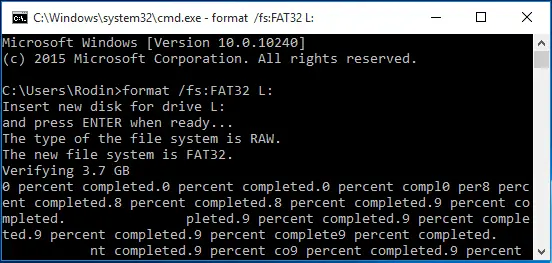
- bitmiş
İşlem biraz zaman alabilir, ancak tamamlandığında sürücü biçimlendirilir ve herhangi bir hatayla karşılaşmazsınız.
Not:Yukarıdaki komutu çalıştıramazsanız, lütfenyöneticimodBir komut istemi açın, Ardından aynı adımları deneyin.
5. EaseUS Partition maker yazılımını kullanın
Yukarıdaki yöntemleri kullanırken herhangi bir zorlukla karşılaşırsanız ve yukarıdaki tüm işlevleri gerçekleştirebilenleri indirebilir ve hatayı çözmenize yardımcı olabilirsiniz.yazılım,sadece indirEASEUSyazılım.
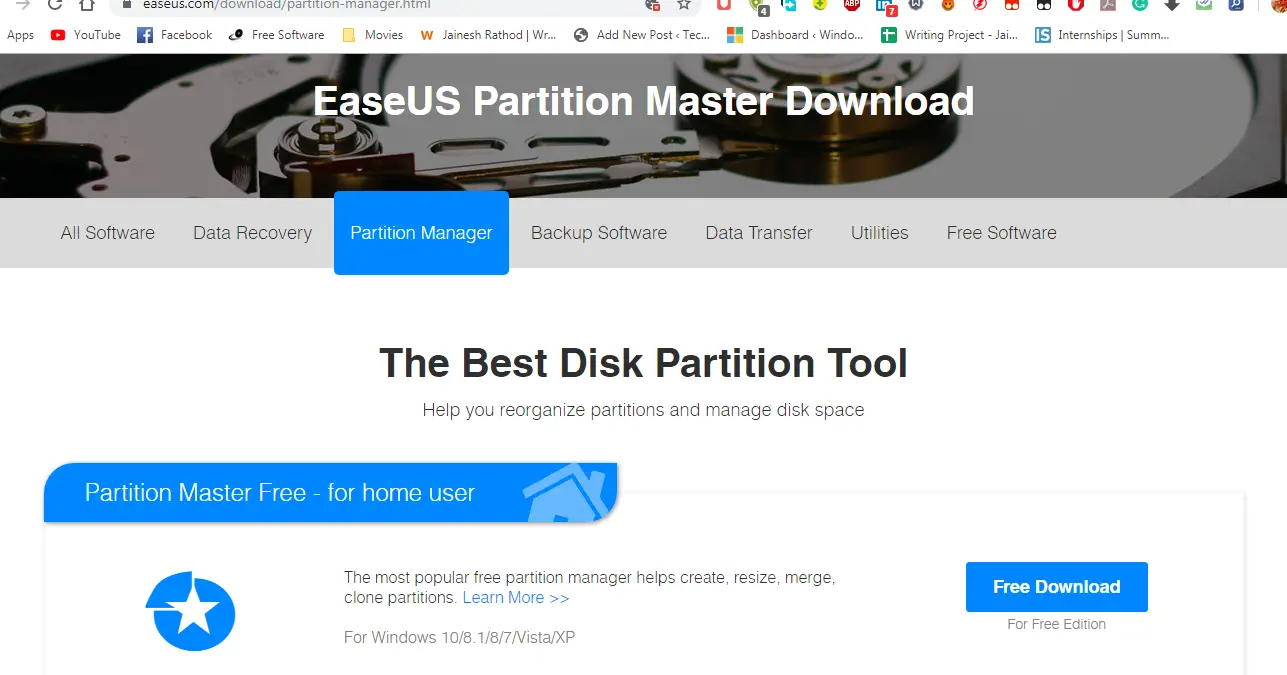
İndirme işlemi tamamlandıktan sonra, yazılımı açın ve kurulumdan sonra biçimlendirmek istediğiniz sürücüyü seçin.Sürücüye sağ tıklayın ve " Bölmeyi Biçimlendir". Yazılım arka planda kalan tüm çalışmaları tamamlayacak ve tamamlandığında size bildirecektir.
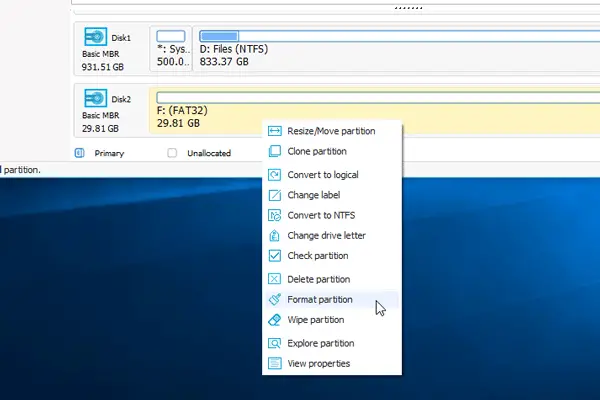
Biçimlendirmeyi tamamlayın.Windows Gezgini'nde hızlı biçimlendirme gerçekleştirip gerçekleştiremeyeceğinizi kontrol edebilirsiniz.Biçimlendirmeyi sorunsuz bir şekilde gerçekleştirebiliyorsanız, hatanızı çözebilirsiniz" Windows yerel diski biçimlendirmeyi tamamlayamıyor d "Ya da başka bir sürücü.
6. AOMEI Partition Assistant yazılımını kullanın
EaseUS yazılımını beğenmiyorsanız veya yazılım sorunu çözemiyorsa AOMEI partition assistant yazılımını indirebilirsiniz.Bu yazılım, disk sürücüsü yönetimiyle ilgili birçok işlevi gerçekleştirmeye yardımcı olabilecek ücretsiz sürümü olan güvenilir bir yazılımdır.Bu nedenle, lütfen şu adımları izleyin:
- 使用BağlantıYazılımı indir.
- Yazılımı açın ve yükleyin.
- Yüklemeden sonra yazılımı başlatın ve bölümlemek veya biçimlendirmek istediğiniz sürücüye sağ tıklayın.
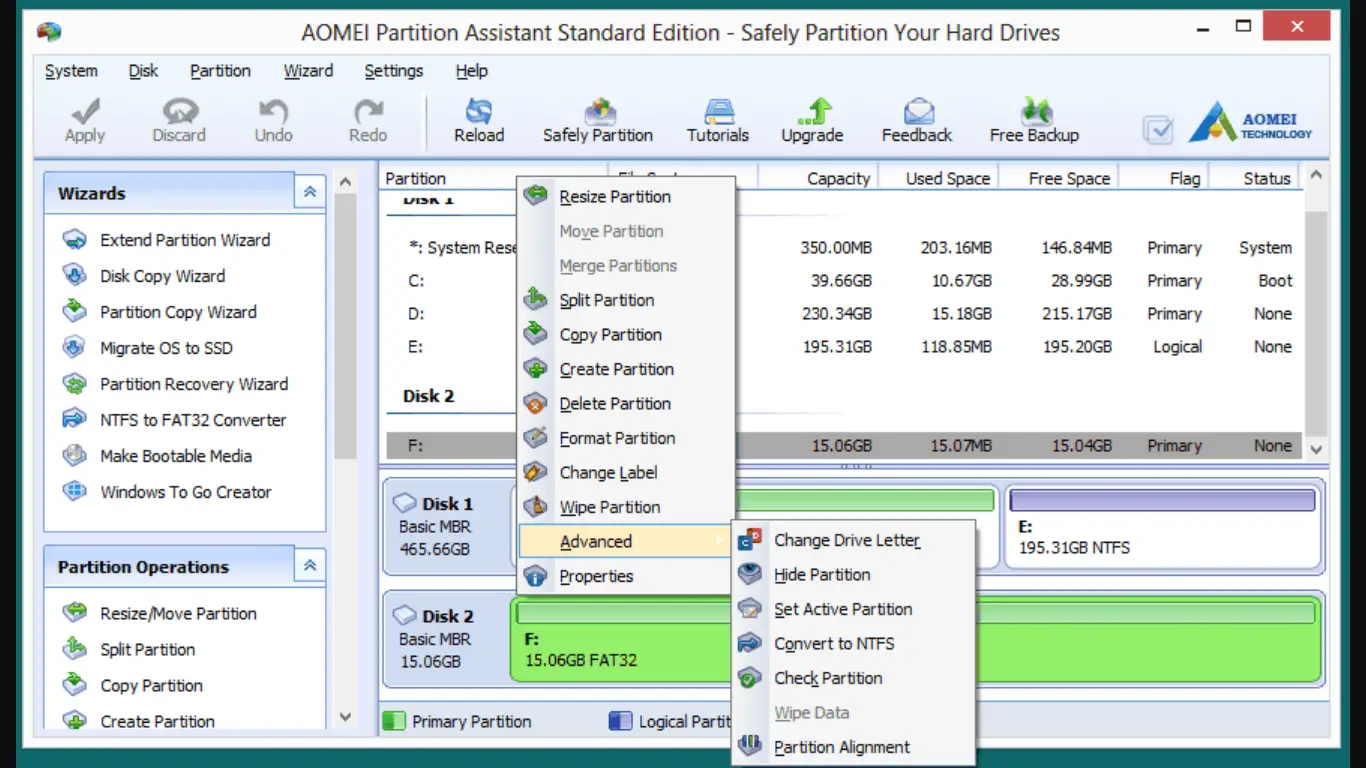
- Üzerinde gezdirmek ileriSeçenek ve tıklayın Bölümü kontrol etSeçenekler.
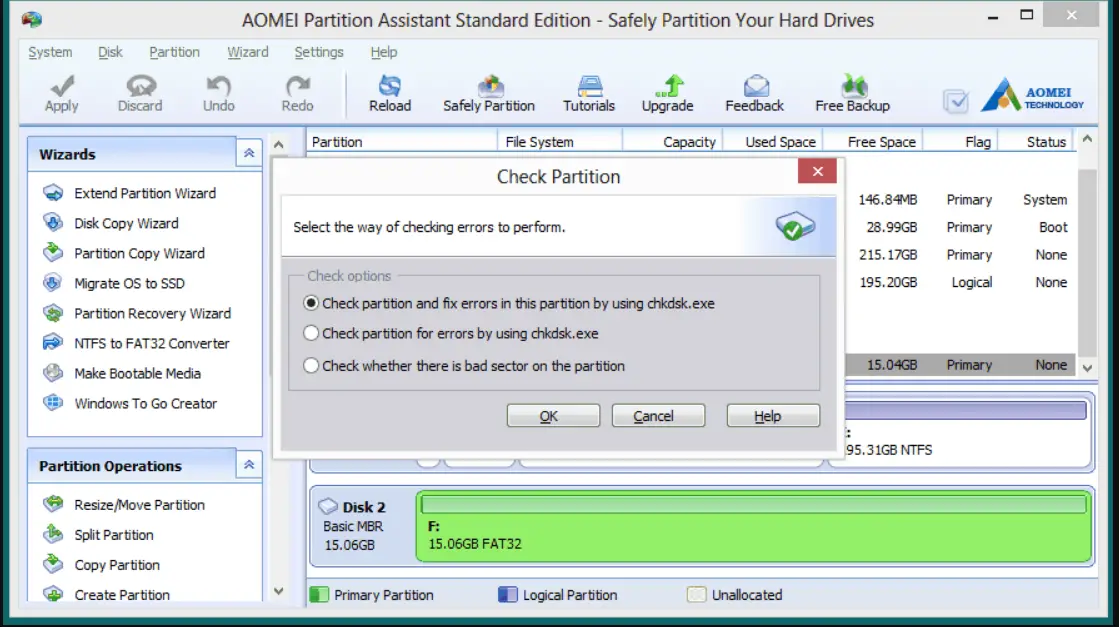
- Radyo düğmesini seçin "Bölümü kontrol edin ve hatayı düzeltmek için chkdsk kullanın", Ve ardından "Emin olmak".
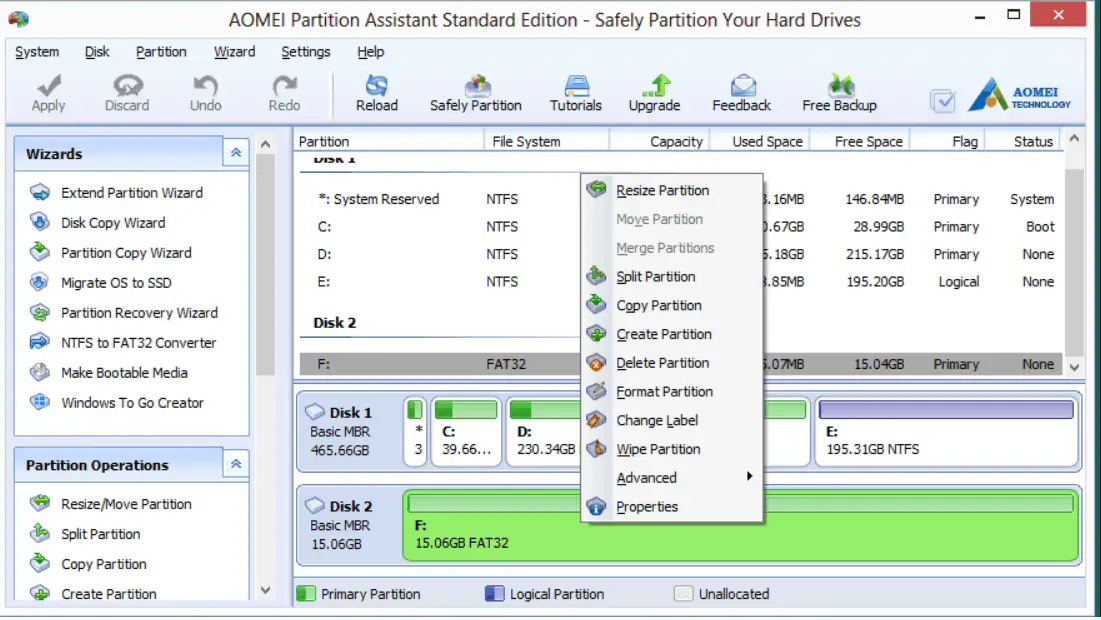
- Sürücüye tekrar sağ tıklayın,bu zamanSeç"Bölmeyi Biçimlendir"Seçenekler.
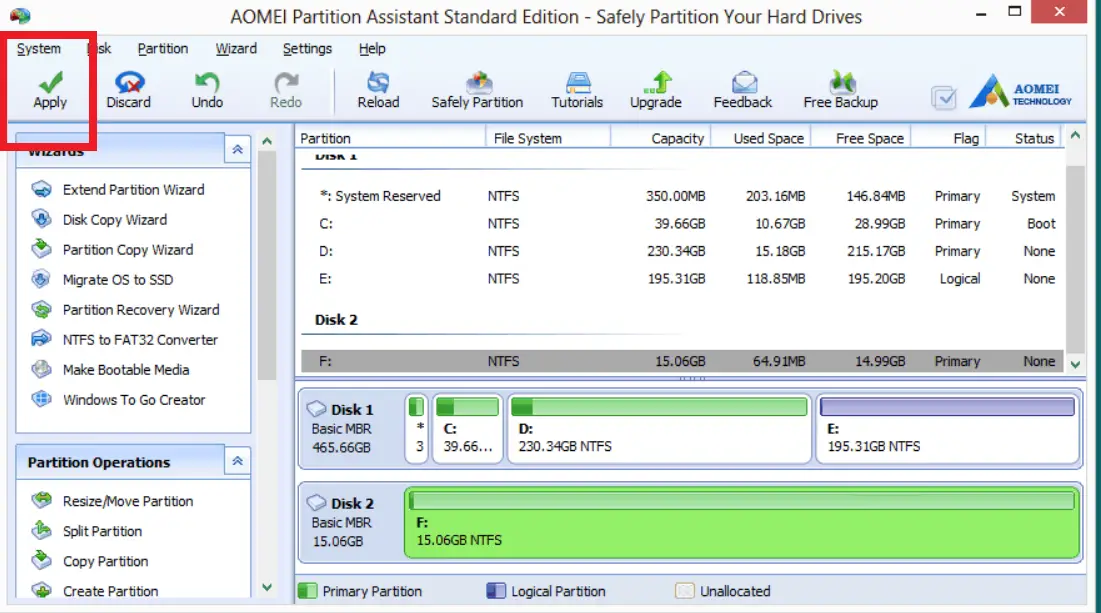
- Şimdi tıklayın "başvuru"Düğme, değişiklikler geçerli olacaktır.
Yazılım önce bölümün kullanılabilirliğini kontrol eder ve ardından düzeltebileceği hataları kontrol eder.Ardından seçilen sürücüyü biçimlendirir ve şimdi sorun çözülür.
İşe yaradı mı?
Depolama ekipmanı, bilgisayar sistemlerinin ve diğer teknik ekipmanların önemli bir varlığıdır.sorun Windows tamamlanamadı biçimÇözülmesi kolay, ancak ortaya çıktığında kullanıcının işini bozuyor.Bu nedenle, bu makaleHatalı biçimlendirme tamamlanamadıfarklı türlerWindowsÇeşitli çözümler sunar.Bu yöntem, bölümleri oluşturmayı veya RAW dosyalarını biçimlendirmeyi veya sorunu çözmek için üçüncü taraf yazılımları kullanmayı içerir.
Umarım bu adımlar sorununuzu çözer ve cihazınız artık biçimlendirilmiştir.Bu adımları uygularken herhangi bir sorunla karşılaşırsanız, aşağıdaki yorumlar bölümünde bize sorabilirsiniz.Ayrıca işinize yarayan bir adım varsa lütfen hangi adımın işinize yaradığını söyleyin.


![Windows sürümünü nasıl görebilirim [çok basit]](https://infoacetech.net/wp-content/uploads/2023/06/Windows%E7%89%88%E6%9C%AC%E6%80%8E%E9%BA%BC%E7%9C%8B-180x100.jpg)


